Apple uporabniško ime je metoda preverjanja pristnosti, ki vam omogoča dostop do storitev, ki jih ponuja Apple, na primer App Store, Apple Music, iCloud, iMessage, FaceTime in še več.
Ne glede na to, ali se želite prijaviti v iCloud, nakupovati v iTunes ali kupiti aplikacijo v AppStore, potrebujete le vaš Apple ID geslo.
Torej, kaj se zgodi, če vaš Apple ID ne deluje ali ne morete več dostopati do njega zaradi pozabljenega e-pošte in gesla Apple ID? Ne bodite razočarani!
Na srečo ni treba panike, če se ne morete niti spomniti svojega Apple ID-ja, saj lahko naredite nekaj preprostih korakov, da ga obnovite.
Torej, če ste pozabili geslo za Apple ID ali imate težave pri prijavi v iCloud, iTunes ali App Store, sledite spodnjim korakom, da ponastavite pozabljeno geslo za Apple ID.
Kako ponastavim pozabljeno geslo Apple IDP?
Obstaja več načinov za reševanje težave s pozabljenim geslom za Apple ID, ki temelji na vrsti varnosti, ki jo izberete za svoj Apple ID.
Ponastavite geslo za Apple ID, če imate omogočeno dvofaktorsko preverjanje pristnosti
Če ste za svoj račun vklopili dvofaktorsko preverjanje pristnosti, lahko ponastavite geslo iz katerega koli zaupanja vrednega iPhonea, iPada, iPod toucha ali Maca z uporabo gesla telefona.
Tukaj je oddaja.
Na iPhone, iPad ali iPod touch
- Če želite ponastaviti geslo za Apple ID in znova pridobiti dostop do svojega računa, se najprej prepričajte, da ima vaša naprava iOS 10 ali novejši.
- Zdaj pojdite na »Nastavitve«.
- Tapnite svoje ime > Geslo in varnost > Spremeni geslo.
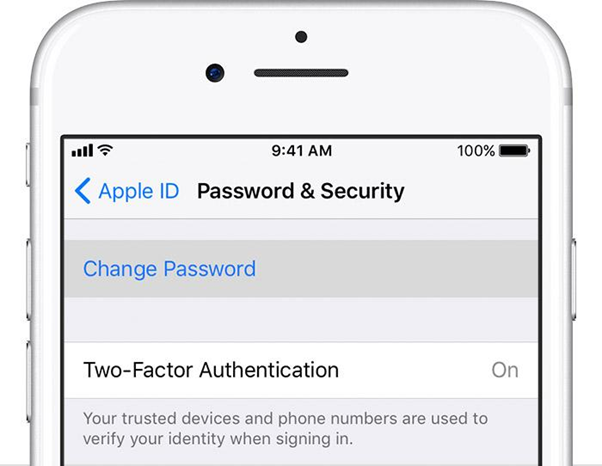
- Zdaj sledite navodilom na zaslonu in ob pozivu vnesite geslo telefona.
- Ko končate, lahko posodobite svoje Apple IDPassword.
Na Macu
- Najprej pojdite v meni Apple > Sistemske nastavitve, nato tapnite iCloud.
- Na naslednjem zaslonu izberite »Podrobnosti o računu«.
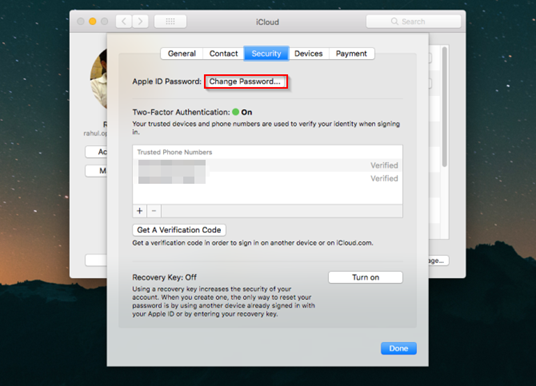
- Odprite zavihek »Varnost« in kliknite gumb »Spremeni geslo«.
- Zdaj boste morali vnesti geslo, ki ga uporabljate za odklepanje Maca.
- Sledite navodilom na zaslonu in ponastavite geslo iCloud.
Ponastavite geslo za Apple ID, če imate omogočeno preverjanje v dveh korakih
Če ste za svoj račun Apple ID vklopili preverjanje v dveh korakih in želite ponastaviti geslo, sledite tem korakom.
- Pojdite na Spletno mesto za račun Apple ID in kliknite "Pozabljen Apple ID ali geslo."
- Če želite ponastaviti pozabljeno geslo, vnesite svoj Apple ID in nato izberite Nadaljuj.
- Zdaj boste morali vnesite svoj obnovitveni ključ za preverjanje v dveh korakih.
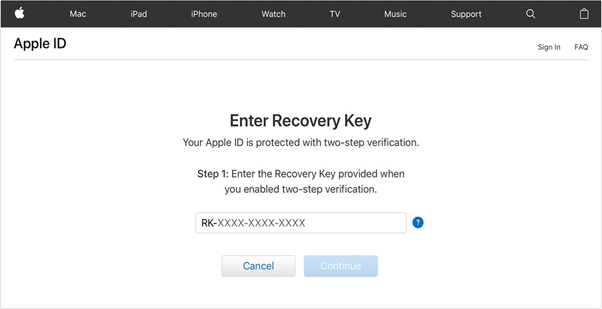
- Na naslednjem zaslonu izberite zaupanja vredno napravo, na kateri želite prejeti potrditveno kodo.
- V naslednjem koraku vnesite potrditveno kodo.
- Zdaj ustvarite novo geslo in nato znova vnesite, da ponastavite pozabljeno geslo za Apple ID.
S tem zaključujemo naš vodnik, ki vam bo dal jasen vpogled kako ponastaviti geslo za Apple ID.
Torej, če ste pozabili geslo za Apple ID zaradi natrpanega urnika v vašem življenju, sledite tem zgoraj omenjenim korakom, da ga ponastavite in znova pridobite dostop do svojega računa.